Beaver Builder 2.6'daki Yenilikler Nelerdir?
Yayınlanan: 2022-08-31Sayfa oluşturucu şablonlarını ve tasarım varlıklarını buluta kaydedin! Assistant.Pro'yu kullanmaya başlayın
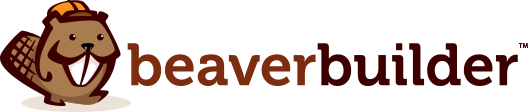

Beaver Builder 2.6 güncellemesi burada, beraberinde bazı kullanışlı yeni özellikler ve ön uç optimizasyonu getiriyor. Bu yazıda, Beaver Builder 2.6 güncellemesindeki en dikkat çekici yeni özellikleri ele alacağız ve bunları sitenizde nasıl kullanacağınızı göstereceğiz. Hadi bir bakalım!
İçindekiler
Beaver Builder 2.6'ya Giriş
Çözüm
Geçmişte Beaver Builder 2.4 ve 2.5 güncellemeleri, karışıma birçok yeni şablon ve modül ekledi. 2.6 sürümünün odaklandığı şey, zaten orada olanı iyileştirmektir. Böyle bir değişiklik, yeniden kullanılabilir bloklardan tam olarak yararlanma yeteneğidir, ancak ön uçta ve arka uçta bilmeniz gereken bir dizi başka ince ayar vardır.
Bu güncellemede takdir edilmesi kolay olan birkaç önemli yaşam kalitesi iyileştirmesi, Ekstra Büyük cihaz kesme noktası ve Google yazı tipi önizlemelerinin eklenmesini içerir. Ayrıca Kaydedilen sekmesinde yeni bir arama çubuğu ve Beaver Builder genel ayarlarını içe, dışa aktarma ve sıfırlama özelliğini göreceksiniz.
Ayrıca, veritabanı optimizasyonu ve kullanıcı arayüzü ince ayarları gibi sitenizi otomatik olarak daha iyi hale getirecek birkaç arka uç geliştirmesi vardır. Herhangi bir büyük güncellemede beklediğiniz gibi bir avuç küçük düzeltme de var.
Beaver Builder 2.6 sürümüne dahil edilen uzun bir yükseltme ve düzeltme listesi olsa da, sabırsızlıkla bekleyebileceğiniz en dikkate değer iyileştirmeler şunlardır:
Yeniden kullanılabilir bloklar WordPress'te bir süredir var, ancak Beaver Builder 2.6 güncellemesinde bunlar artık otomatik olarak kullanılabilir ve güncellenebilir. Başka bir deyişle, WordPress'te yeniden kullanılabilir bir blok güncellendiğinde, mevcut olduğu herhangi bir Beaver Builder düzeninde de güncellenecektir.
Yeniden kullanılabilir blok nedir?
Yeniden kullanılabilir bloklar, gelecekteki gönderilerde veya sayfalarda kullanmak üzere WordPress Blok Düzenleyicisi'nde bir öğeyi veya öğe grubunu kaydetmenize olanak tanır. Kendinizi benzer öğeleri tekrar tekrar oluştururken buluyorsanız veya yeni bir gönderiye veya sayfaya geçmişteki bir öğeyi veya içerik grubunu eklemek istiyorsanız, bu özellik size çok fazla iş kazandırabilir.
WordPress'te yeniden kullanılabilir blokları nasıl oluştururum?
WordPress'te yeniden kullanılabilir bloklar oluşturmak için önce yeniden kullanılabilir bir bloğa dönüştürmek istediğiniz öğeyi veya öğeleri seçin. Açılır menünün en sağ tarafındaki Diğer seçenekler'e tıklayın ve Yeniden Kullanılabilir Bloklara Ekle'yi seçin. Ardından, yeniden kullanılabilir blok deponuza eklemek için yeni öğeyi adlandırın ve kaydedin:

Beaver Builder'da bir gönderiye yeniden kullanılabilir blokları nasıl eklerim?
Beaver Builder 2.6'da bir gönderiye yeniden kullanılabilir bloklar eklemek için, İçerik Panelinin Standart Modüller bölümünden Yeniden Kullanılabilir Bloklar'ı seçmeniz yeterlidir. Bu, herhangi bir öğe için yaptığınız gibi yayınınıza sürükleyip bırakabileceğiniz seçenekler sunar:
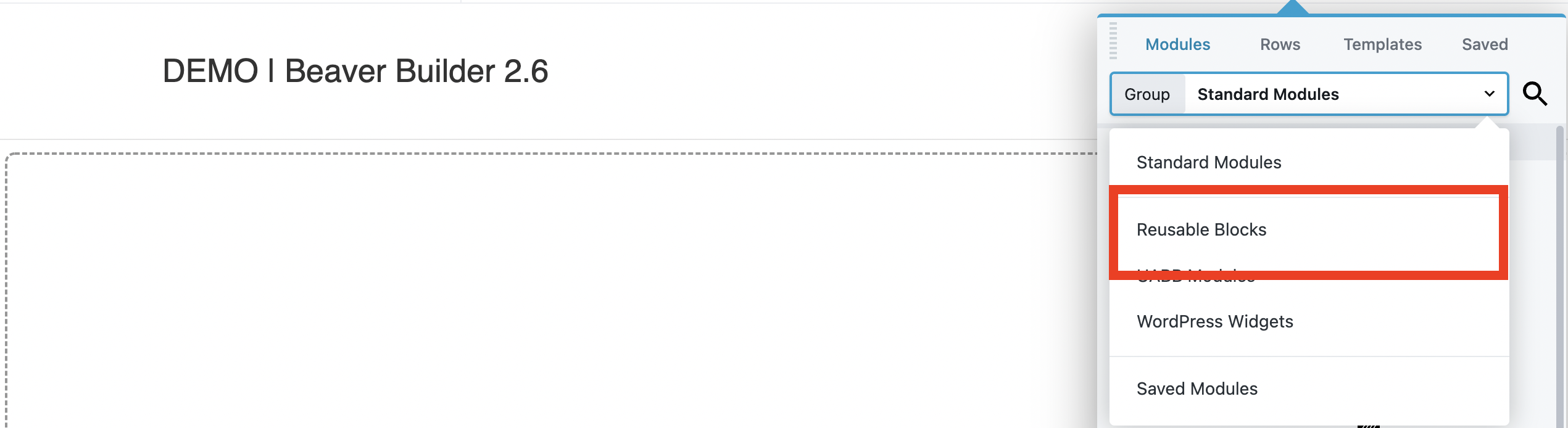
Yeniden kullanılabilir bir bloğu düzenlemek için, sayfadaki normal öğelerle yaptığınız gibi etkileşimde bulunmanız yeterlidir. Yaptığınız değişikliklerin sitenizde şu anda yeniden kullanılabilir bloğun bulunduğu her yere yansıtılacağını unutmayın. Bunu yalnızca geçerli örnek için değiştirmek istiyorsanız, bunun yerine açılır menüden Normal bloğa dönüştür seçeneğini seçin.

Beaver Builder, web sitenizin sayfalarını tasarlamak için yararlı bir kısayol olabilecek bir dizi yerleşik düzen şablonuyla birlikte gelir. Beaver Builder 2.6, aşağıdaki yeni mikro iniş şablonlarını ekler:
Yeni mikro açılış şablonlarından birini düzeninize eklemek için, İçerik Paneli > Şablonlar'a gidin ve açılır menüden Mikro Sayfalar'ı seçin. Ardından, mevcut düzeni değiştirmek veya yeni bir düzen eklemek için favori şablonunuzu tıklayabilirsiniz:

İstediğiniz tasarıma benzer bir düzen şablonu kullanın. Ardından, mevcut ayarlardan herhangi birini değiştirin, öğeleri hareket ettirin ve tasarımı özelleştirmek için içeriğinizi ekleyin. Veya ilham almak veya tasarımın nasıl oluşturulduğunu öğrenmek için çeşitli düzen şablonlarını deneyin.
Bu en son Beaver Builder güncellemesi, genel ayarlarda duyarlı düzenler için ek bir kesme noktası seçeneği de ekler. Kesme noktası, bir aygıtın görüntülediği genişlikteki piksel sayısını ölçer ve bu genişliğe bağlı olarak farklı düzenler ayarlar.
Varsayılan olarak, bunlar farklı cihazlar için aşağıdaki piksel sayılarıdır:
Başka bir deyişle, sitenizin genişliği 1200 pikselin üzerinde olan bir ekrana kıyasla 768 pikselden daha az olan bir ekranda nasıl görüntüleneceğini değiştirebilirsiniz. Bu, ziyaretçilerinizin kullandığı cihazlar ne olursa olsun, duyarlı web sitelerinin iyi görünmesini sağlamak için önemlidir.
Sitenizdeki kesme noktalarının ön ayarlarını değiştirmek için Genel Ayarlar'a gidin ve Genel sekmesi altındaki Duyarlı Düzen'e gidin. Her kategori için piksel genişliğini girin ve işiniz bittiğinde Kaydet düğmesine tıklayın:
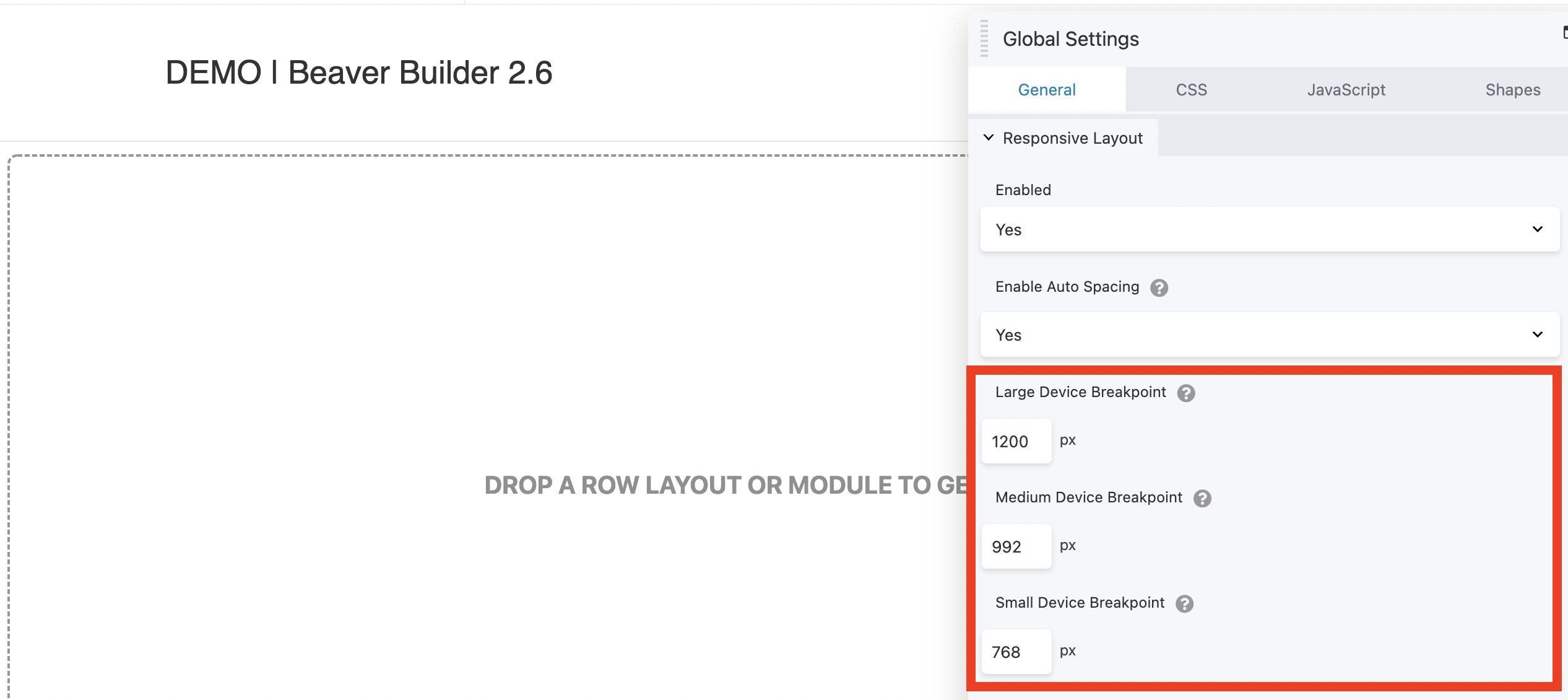
Her kesme noktası için kullanmak istediğiniz değerleri ayarlayabilirsiniz. Ayrıca, yeni ekstra geniş seçeneği, sitenizin yüksek çözünürlüklü ekranlarda (4K TV gibi) nasıl görüneceği konusunda size daha fazla kontrol sağlar.
Bu, artık Büyük Cihaz kesme noktasından daha büyük ve Ekstra Büyük Cihazlar olarak adlandırılan bir kategori olduğu anlamına gelir. Bu seçimi, satırlar, sütunlar ve modüllerin Gelişmiş sekmesi altında bulunan Görünürlük bölümündeki Kesme Noktası ayarında listelenmiş olarak görebilirsiniz:
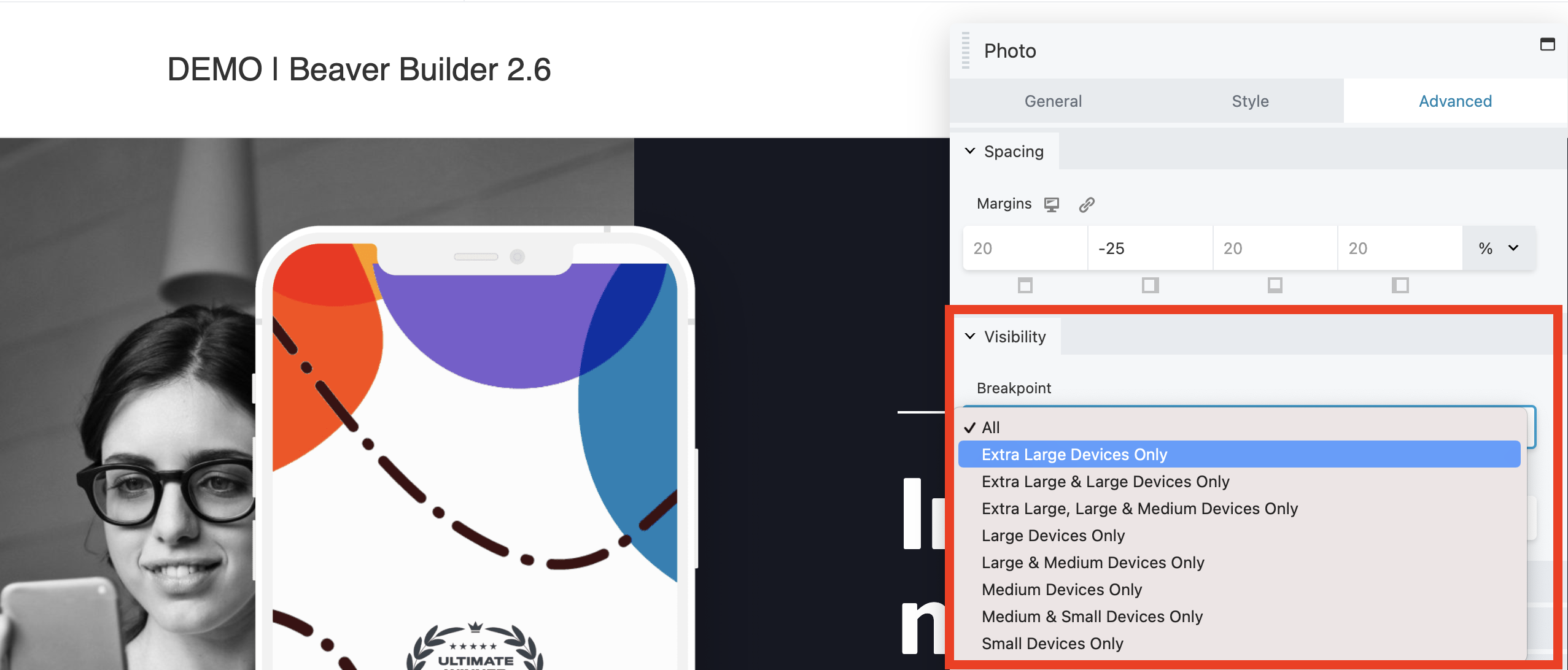
Eklentiyi 2.6 sürümüne güncellediğinizde, Yalnızca Büyük olarak ayarlanan tüm cihazların otomatik olarak Ekstra Büyük ve Büyük cihazlara geçeceğini unutmayın.
Uygulamadan önce nasıl görüneceklerini görmek için artık Tipografi bölümünden Google yazı tiplerini önizleyebilirsiniz. Bu, seçim penceresinden hızlıca göz atmanıza ve doğru yazı tipini seçmenize, zamandan tasarruf etmenize ve mükemmel uyumu bulmanıza yardımcı olur.
Google yazı tiplerini Beaver Builder 2.6'da önizlemek için Tipografi > Yazı Tipleri'ne gidin ve ardından Aile açılır kutusuna tıklayın. Önizlemesini görmek için Google bölümündeki herhangi bir yazı tipinin üzerine gelmeniz yeterlidir:
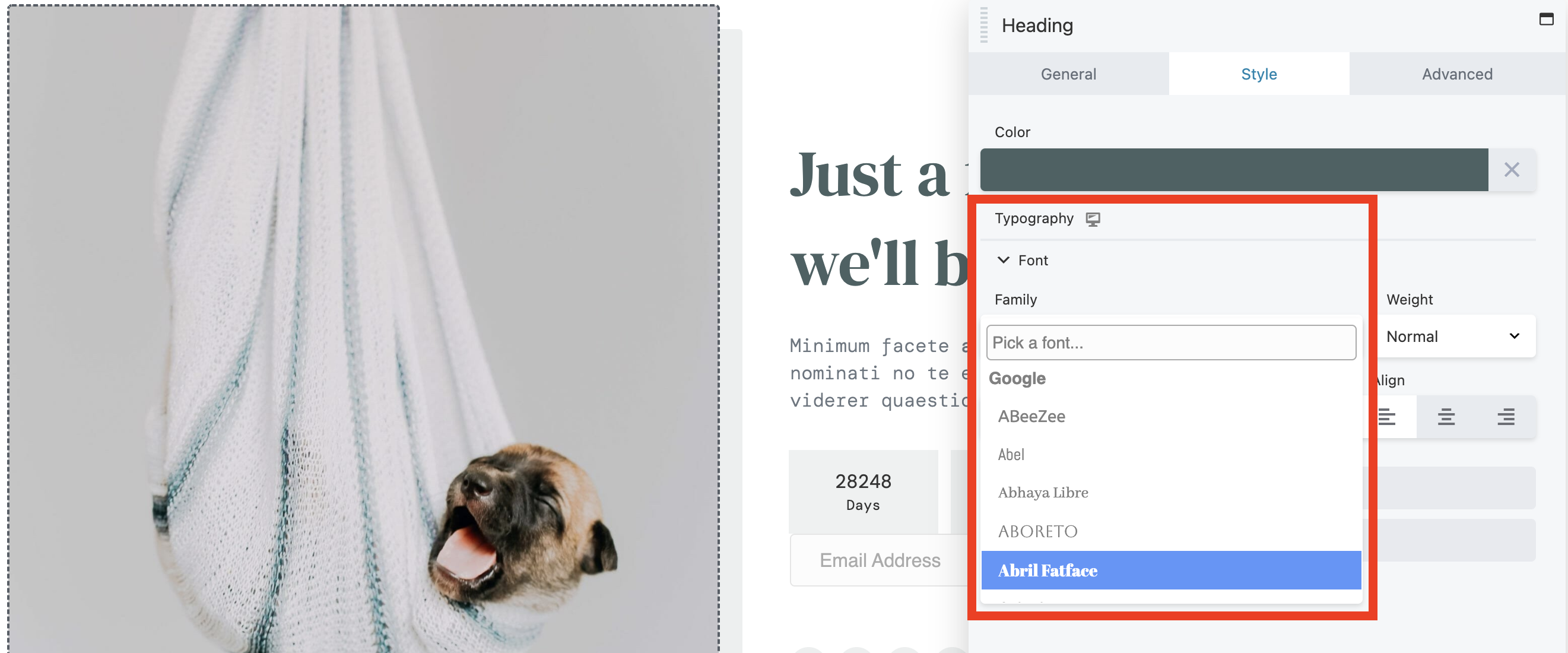
Önceden, nasıl göründüğünü görebilmeniz için yürürlüğe girmesi için bir yazı tipi seçmeniz gerekirdi. Bu yeni işlevsellik, sizi yavaşlatmadan en iyi seçim için birden fazla seçenek aramanıza olanak tanır.
Artık İçerik panelinin Kaydedilen sekmesinde bir arama işlevi vardır. Satırlar, sütunlar ve modüller gibi kaydedilmiş içerik öğelerini ararken sonuçları daraltmak için kullanabilirsiniz. Kaydedilen sekmeniz yararlı modüller ve yaygın olarak kullanılan ızgara öğeleriyle şişiyorsa, hızlı bir arama, ihtiyacınız olanı bulmanıza yardımcı olabilir.
Beaver Builder 2.6'da arama özelliğini kullanmak için İçerik panelinin sağ üst köşesindeki Kaydedildi sekmesine tıklayın. Ardından, sonuçlarınızı daraltmak için yeni arama çubuğunu kullanabilirsiniz:
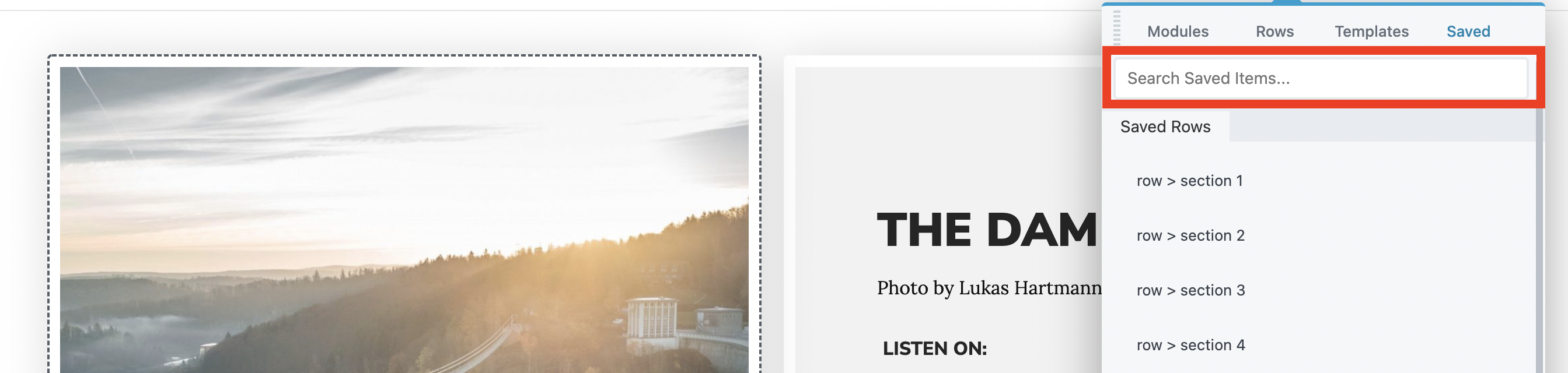
Bir ton seçenek arasında gezinmek yerine, kaydettiğiniz en alakalı sonuçları getirmek için "metin" veya "satır" gibi bir anahtar kelime yazabilirsiniz. Bu size zaman kazandırabilir ve Kayıtlı sekmenizdeki öğeleri daha hızlı bulmanıza yardımcı olabilir.
Beaver Builder 2.6 güncellemesinin getirdiği başka bir seçenek de, Beaver Builder genel ayarlarını içe aktarma, dışa aktarma ve sıfırlama yeteneğidir. Ayarlarınızın bir yedeğini oluşturmak için bunu kullanın veya bunları Beaver Builder kullanan başka bir siteye aktarın. Ayrıca ayarlarınızı varsayılanlara sıfırlayabilirsiniz.
Beaver Builder ayarlarını dışa aktarma, içe aktarma ve sıfırlama seçenekleri, WordPress yönetici panosundaki Ayarlar sekmesine gidip Beaver Builder öğesini seçerek bulunabilir. Sayfanın en altında Import/Export adlı yeni bir sekme göreceksiniz.
Bu sekmede üç düğme göreceksiniz: Ayarları Dışa Aktar , Ayarları İçe Aktar ve Ayarları Sıfırla :
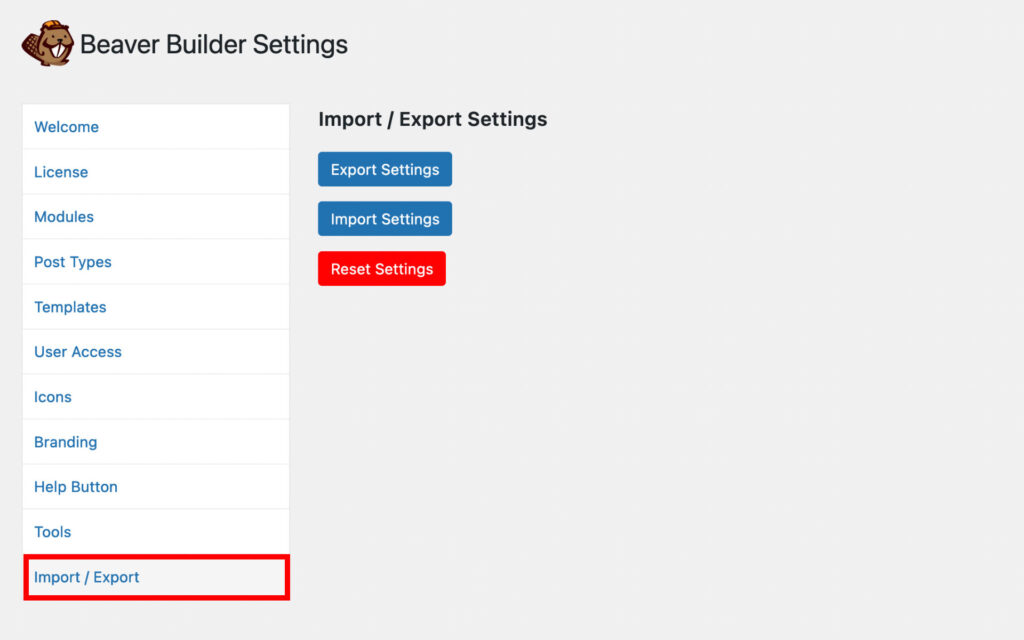
İlk seçenek olan Dışa Aktarma Ayarları , yedek olarak kaydedebileceğiniz veya başka bir sitede kullanabileceğiniz bir dosya oluşturacaktır. İçe Aktarma Ayarları , dışa aktarılan bir dosyayı almanıza ve mevcut siteye uygulamanıza olanak tanır. Son olarak, Ayarları Sıfırla'yı seçmek, Beaver Builder genel ayarlarınızı varsayılanlarına sıfırlayacaktır. Bu, sorunları gideriyorsanız veya yakın zamanda yapılan bir değişikliği geri almak istiyorsanız yararlı olabilir.
Hem zamandan hem de emekten tasarruf etmek için ortak süreçleri otomatikleştiren birkaç küçük ön uç iyileştirmesi vardır. Her birine kısaca bakalım.
Artık satır, sütun ve modül ayarlarını kopyalayıp yapıştırabilirsiniz. Bu, sayfalarınızın düzeninde ince ayarlar yaparken birden çok öğeyi tek tek yeniden yapılandırma zorunluluğundan kurtaracaktır. Bu ayarları hızlı bir şekilde kopyalayıp yapıştırmanıza izin veren UI açılır menüleri bile vardır.
Herhangi bir satırın, sütunun veya modülün dişli simgesinin üzerine gelin ve o öğenin ayarlarını kopyalamak için Ayarları Kopyala'yı tıklayın:
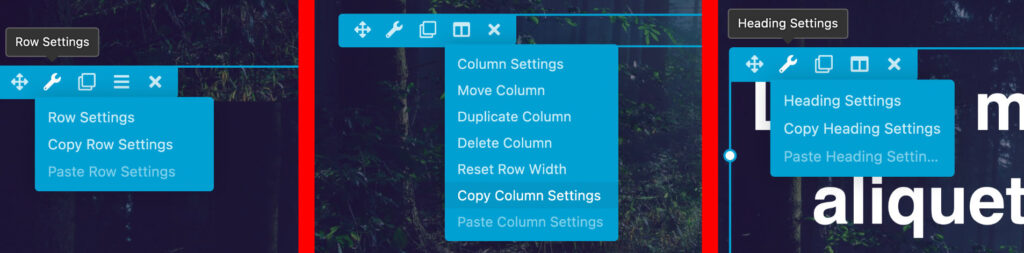
Ardından, ayarları güncellemek istediğiniz öğenin üzerine gelin. Değişiklikleri uygulamak için dişli simgesine tıklayın ve Ayarları Yapıştır'a tıklayın.
İçerik sekmesinde birden fazla gönderi türü (Gönderiler, Gönderi Döngüsü, Gönderi Kaydırıcısı) seçebilirsiniz. Her tür için filtreler vardır, böylece seçeneklerinizi kategoriye göre sıralayabilir veya belirli özelliklere sahip gönderileri ve sayfaları arayabilirsiniz.
Artık Sekmeler ve Akordeon modüllerindeki öğeleri herhangi bir gönderi türüyle otomatik olarak doldurmak veya bunların içinde satırlar, sütunlar ve şablonlar gibi kayıtlı öğeleri kullanmak mümkün. Her iki açılır menüdeki yeni Özel İçerik seçeneği bunu başarmanıza yardımcı olur:

Son olarak, bu Beaver Builder güncellemesi, sitenizin performansını ve işlevselliğini iyileştirmek için perde arkasında bazı dikkate değer iyileştirmeler yapar. Bunlar hemen fark edeceğiniz özellikler değildir, ancak genel Beaver Builder deneyimini geliştirmeleri gerekir. Aşağıdaki değişiklikleri içerirler:
UI CSS'nin yeniden düzenlenmesi, yazı tipleri, renkler ve boyutlandırma gibi özel özelliklere tutarlılık ekler. UI kaplaması da iyileştirildi, tuval alanındaki vurgulama özellikleri ve oluşturucu kaplama UI'sinin hissi iyileştirildi.
Yeni kesme noktası görünürlük ayarlarıyla ilgili bazı sorunlar düzeltildi. Bu, Beaver Builder 2.6 güncellemesinden önceki tüm ayarların yeni ayarlar hiyerarşisine dönüştürülmesini sağlar.
Beaver Builder ayarlarının Gelişmiş sekmesinde, daha önce özel kod gerektiren birçok seçeneği etkinleştirmenize ve devre dışı bırakmanıza izin veren yeni bir panel göreceksiniz. Bu, çakışmaları önlemek için eski kodu manuel olarak temizlemek zorunda kalmadan yeni güncellemeye sorunsuz bir şekilde geçiş yapmanıza yardımcı olabilir.
Gelişmiş ayarlar şunları içerir:
Artık Gelişmiş Ayarlar sekmesinde Küçük Veri Modu etkinleştirildiğinde, boş/boş alanlar veritabanına kaydedilmeyecektir. Bu, değeri olmayan veya null olarak ayarlanmış herhangi bir düğümün izlenmediği anlamına gelir. Sonuç, meta sonrası verilerde %50'ye varan bir azalmadır. Azaltılmış dosya boyutları, daha hızlı yükleme süreleri ve daha iyi sayfa performansı anlamına gelir ve bu da SEO'nuzu artırabilir.
Artık Beaver Builder 2.6'dan ne bekleyeceğinizi bildiğinize göre, bu yeni özelliklerle sitenizi nasıl geliştireceğinizi planlamaya başlayabilirsiniz.
Özetlemek gerekirse, Beaver Builder sürüm 2.6'daki en dikkate değer yeni güncellemeler ve özellikler şunları içerir:
Güncellemelerin tam listesi için bu sürüm hakkında bilgi bankamızda okumak isteyebilirsiniz.